Evidenční listy důchodového zabezpečení (ELDP)
Vedení evidenčních listů důchodového pojištění (dále jen ELDP) je jednou z povinností zaměstnavatelů uloženou zákonem č. 582/1991 Sb., o organizaci a provádění sociálního zabezpečení, ve znění pozdějších předpisů.
Zaměstnavatel vede ELDP pro každou osobu účastnou důchodového pojištění vždy za jednotlivý kalendářní rok, případně jeho část, došlo-li k zahájení výdělečné činnosti zakládající účast na důchodovém pojištění nebo k jejímu ukončení v průběhu kalendářního roku.
Účast na důchodovém pojištění nevzniká a evidenční list se nevede, jde-li o výdělečnou činnost, která svým rozsahem nezakládá účast na nemocenském pojištění, nebo do 31. 12. 2011 nezaložila účast na důchodovém pojištění. Blíže k ELDP se dočtete na stránkách ČSSZ zde.
Pokud jste si přikoupili modul e-Formuláře a chcete odesílat e-ELDP svým zaměstnancům, prostudujte si tento návod, jak vytvořit ELDP a poté přejděte na návod týkající se e-ELDP zde.
Co se v tomto článku dozvíte:
- Řazení ELDP
- Vytvoření ELDP
- Význam tlačítek v Přehledu ELDP
- Zrušení ELDP – vrácení dávky
- Vytváření ELDP z různých důvodů
- Vytvoření ELDP u zaměstnanců končící pracovní poměr
- Vytvoření ELDP na žádost
- Vytvoření ELDP za celý rok pro všechny zaměstnance
- Kontrola ELDP
- Odesílání ELPD na sociální pojišťovnu
- Odeslání přímo z programu
- Odeslání souboru mimo program (portál ČSSZ či datová schránka)
- Vyloučené doby pro ELDP
Řazení ELDP
- ve funkci Mzdy 2-7-5 Tiskové parametry pro aktivního uživatele zvolíte primární řazení pro ELDP
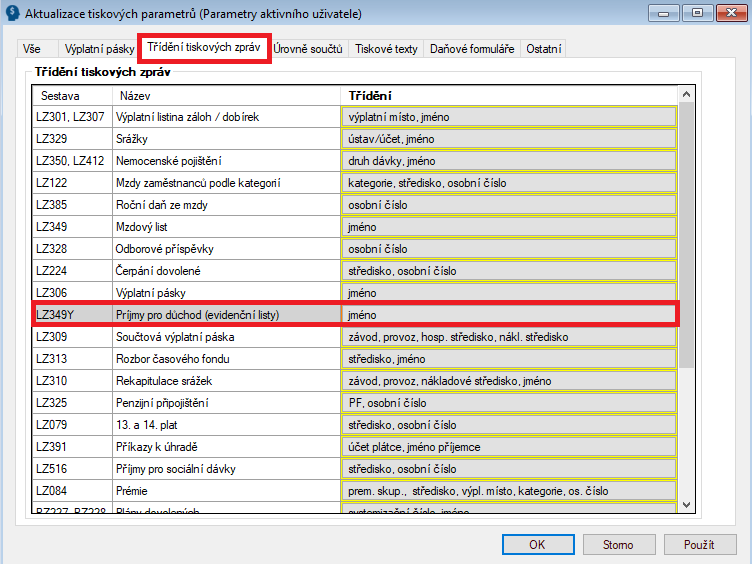
- další řazení pro zobrazení je možné určit přímo v Přehledu ELDP
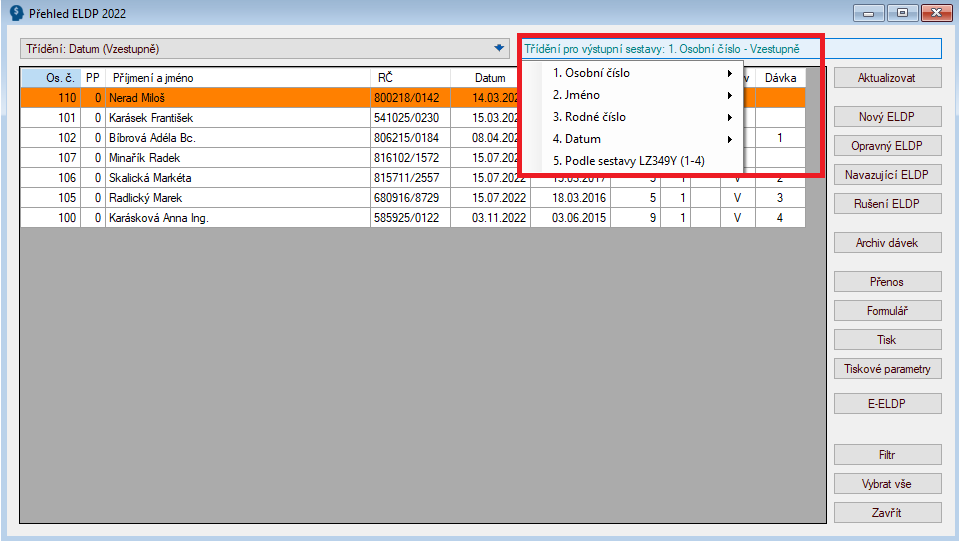
Vytvoření ELDP
- ELDP vytvoříte ve funkci Mzdy 11-11 Evidenční listy důchodového zabezpečení
- vyberete rok, pro který chcete ELDP vytvářet (program nabízí právě aktuální rok) a potvrďte tlačítkem OK

- v horní části obrazovky si nastavte třídění zobrazení v Přehledu ELDP a také Třídění pro výstupní sestavy – podle tohoto nastavení se vám budou evidenční listy řadit jak v pohledové části, tak ve výstupních sestavách
Význam tlačítek v Přehledu ELDP
Aktualizovat: shlédnutí a aktualizace vytvořeného ELDP
Nový ELDP: pro vytvoření nového ELDP
Opravný ELDP: odeslali jste již ELDP a došlo k nějaké změně? Klikněte na Opravný ELDP a vytvoří se vám nový evidenční list s označením 52 (typ ELDP); Opravný ELDP lze vytvořit až v následujících dnech po vytvoření Nového ELDP
Navazující ELDP: pro zaměstnance, kterým jste v průběhu roku na žádost ELDP vytvářeli, musíte pro stejný rok vytvořit navazující ELDP, aby se vytvořil správný evidenční list
Rušení ELDP: vytvořili jste ELDP omylem či z nějakého důvodu již vytvořený evidenční list nechcete mít ve vytvořených? Použijte toto tlačítko a smaže se z Přehledu ELDP
- pokud odešlete opravný ELDP, nelze vytvořit opět ten samý ve stejný den
Archiv dávek: dříve odeslané ELDP se vám objeví v dříve odeslaných dávkách
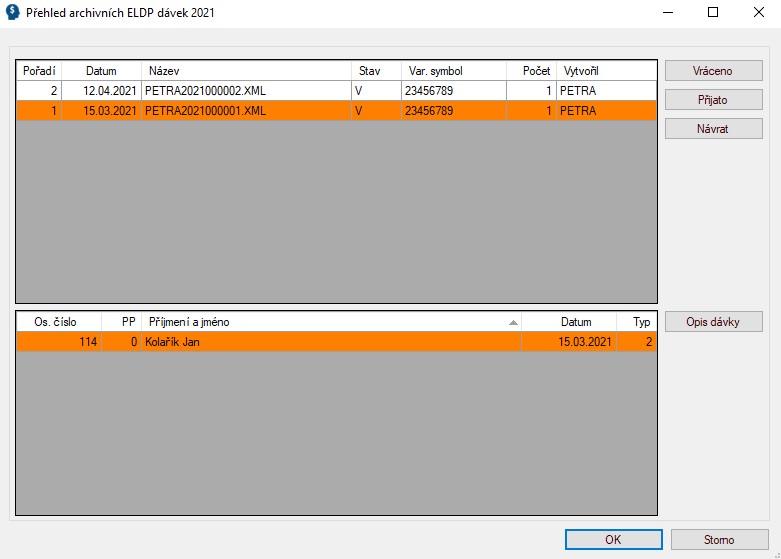
- pokud potřebujete opravit ELDP, který byl již odeslán, musíte nejprve vrátit tu dávku, ve které byl tento evidenční list odeslán a to provedete pomocí tlačítka Vráceno právě v archivu dávek
- v přehledu ELDP po vrácení dávky vám zmizí písmeno V daného zaměstnance, což je znak pro odeslaný ELDP. Ale jelikož ho chcete upravit, nesmíte tento evidenční list vézt jako odeslaný
- POZOR! Vrácení dávky z archivu může pouze ten uživatel, který ji vytvořil. Pokud potřebujete vrátit dávku za kolegu/kolegyni, která u vás již nepracuje, zkuste zjistit přes servisní program jeho přihlašovací údaje, přihlaste se pod nimi a poté dávku vraťte
Přenos: pokud máte nastaveno odesílání souborů na příslušnou SP přímo z programu (blíže na kartě Portály zde), program se vás zeptá, zdali chcete soubor ihned odeslat
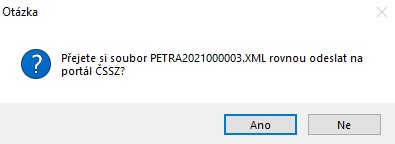
- pokud nemáte nastaveno odesílání na SP, nevadí, tlačítkem Přenos se vám vygeneruje XML soubor do pracovního adresáře a můžete ho odeslat později dle zvyklostí přes portál SP
Formulář: tímto tlačítkem se vám vytvoří formulář ELDP do tiskových zpráv a je označen jako
LZ378ZP Evidenční listy důchodového zabezpečení
Tisk: tímto tlačítkem se vám vytvoří soubor s ELDP do tiskových zpráv a je označen jako
LZ378 VP Evidenční listy důchodového zabezpečení
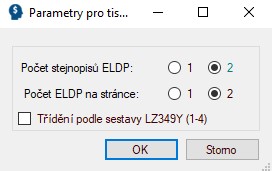
Tiskové parametry: nastavíte si tiskové parametry pro ELDP
E-ELDP: pokud máte přikoupený modul pro Elektronické zasílání evidenčních listů, po stisknutí tlačítka se vám objeví tabulka pro e-formuláře a budete moci odeslat označený ELDP na e-mailovou adresu zadanou v Pers v kmenové kartě zaměstnance v údaji L0021 E-mailová adresa (funkce Pers 1-1 Aktualizace personálních údajů)
- v případě, že máte zájem o dokoupení modulu E-ELDP, jakožto i o modul E-Formuláře, kontaktuje kolegy z obchodu. Kontaktní údaje najdete zde.
Zrušení ELDP – vrácení dávky
ELDP dříve vytvořené a zároveň i odeslané může vrátit do stavu neodeslaném pouze uživatel, který tyto dávky odeslal. V Archivu dávek si klikněte na danou dávku (v přehledu vytvořených ELDP je číslo dávky v posledním sloupci.
Klikněte na daný řádek, který potřebujete vrátit a klikněte na tlačítko Vráceno.
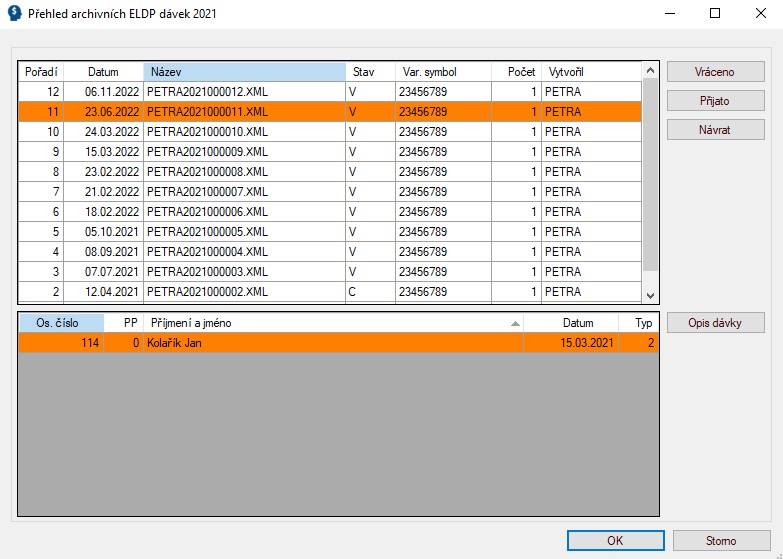
V přehledu ELDP po vrácení dávky vám zmizí písmeno V daného zaměstnance, což je znak pro odeslaný ELDP. Ale jelikož ho chcete upravit, nesmíte tento evidenční list vézt jako odeslaný.
Vytváření ELDP z různých důvodů
Níže si ukážeme, jak vytvořit ELDP pro zaměstnance, kteří končí v aktuálním měsíci pracovní poměr a neočekáváte v budoucnu nějaké změny (např. vyplacení pololetních či ročních odměn), vytvoření ELDP pro zaměstnance na vyžádání, např. kvůli důchodu pro sociální pojišťovnu a na závěr si ukážeme, jak vytvořit ELDP pro všechny zaměstnance za celý rok.
1. Vytvoření ELDP u zaměstnanců končící pracovní poměr
- vyberte aktuální rok a poté klikněte na tlačítko Nový ELDP a vyberte z nabízených možností tu třetí: Zaměstnanci mající výstup a jelikož budete nejspíš vytvářet ELDP po uzavřených výplatách, tak v aktuálním měsíci ještě zaškrtněte Započítat aktuální měsíc a potvrďte tlačítkem OK

- po potvrzení se vám v Přehledu ELDP objeví ELDP těch zaměstnanců, kteří v daném měsíci končí svůj pracovní poměr
- údaje na ELDP můžete zkontrolovat pomocí tlačítka Aktualizovat a příp. můžete ručně opravit
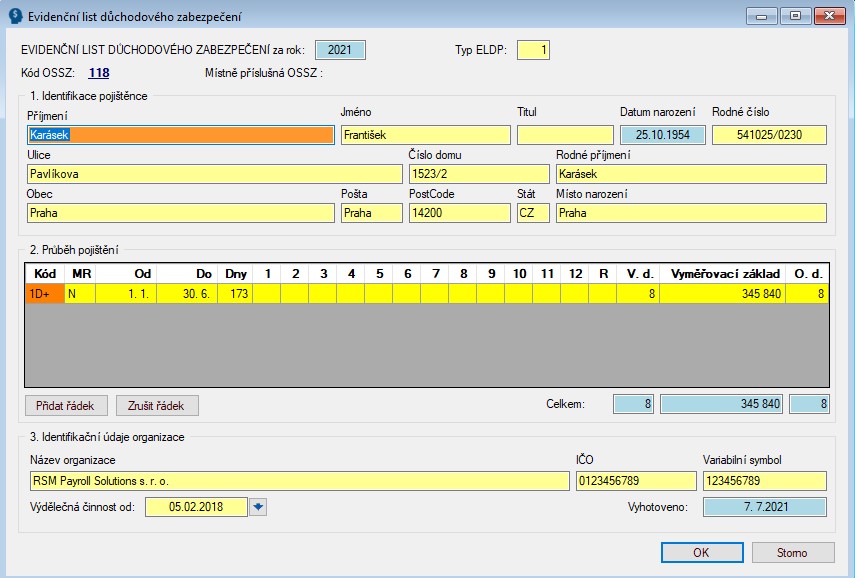
2. Vytvoření ELDP na žádost
- např. příslušná sociální pojišťovna vyžádala ELDP kvůli důchodu
- vyberte aktuální rok, poté klikněte na tlačítko Nový ELDP a vyberte z nabízených možností vyberete Výběr zaměstnanců a vyberete konkrétního zaměstnance a potvrdíte tlačítkem OK
- údaje na ELDP můžete zkontrolovat pomocí tlačítka Aktualizovat a příp. můžete ručně opravit
- pozor, v takovém případě musíte zaslat ELDP za celý rok navazující ELDP, viz následující bod
3. Vytvoření ELDP za celý rok pro všechny zaměstnance
- vyberte správný rok zpracování a potvrďte tlačítkem OK
- nejprve se vraťte k těm ELDP, které jste vytvářeli v průběhu roku na vyžádání – najděte je v Přehledu ELDP, označte je a klikněte na tlačítko Navazující ELDP
- pokud jste vytvořili navazující ELDP, až nyní klikněte na tlačítko Nový ELDP a vyberte z nabízených možností Všichni zaměstnanci a potvrďte tlačítkem OK
- v Přehledu ELDP se vám objeví nově vytvořené ELDP, které můžete zkontrolovat pomocí tlačítka Aktualizovat
Kontrola ELDP
- zkontrolovat ELDP můžete dvěma způsoby:
- vytvořené ELDP zkontrolujete pomocí tlačítka Aktualizovat v Přehledu ELDP
- přes funkci Mzdy 10-3, kde vyberete buď všechny zaměstnance nebo konkrétní zaměstnance a v následující tabulce vyberete období, za které chcete vytvořit ELDP


- při potvrzení funkce LZ349y Příjmy pro důchod obdržíte do tiskových zpráv sestavu LZ349YBP Příjmy pro důchod, ve kterém najdete ve zjednodušené formě obsah ELDP a můžete si tak zkontrolovat zaměstnance v této sestavě a nemusíte otevírat jedno ELDP za druhým
- obsah sestavy Příjmy pro důchod vypadá např. takto

Vyloučené doby: nemoc, OČR, placené dny mateřské dovolené
Odesílání ELPD na sociální pojišťovnu
- Nugget umožňuje několik způsobů pro odeslání vytvořených ELDP na sociální pojišťovnu:
- odeslání přímo z programu
- odeslání xml souboru přes portál sociální pojišťovny
- odeslání souboru datovou schránkou
Odeslání přímo z programu
- v případě, že máte nastavené odesílání na ČSSZ přímo z programu, použijete v Přehledu ELDP tlačítko Přenos a program se vás rovnou zeptá, jestli chcete ELDP odeslat
- jak nastavit odesílání přímo z programu najdete zde (rolujte níže na kartu E-podání)
- při stisku tlačítka Přenos se vytvoří xml soubor do pracovního adresáře, který se bude jmenovat podle uživatele, roku vytvoření a pořadí, např. PETRA2022000005.xml
- pokud byste zároveň potřebovali i PDF soubor do tiskových zpráv, musíte kliknout na tlačítko Tisk
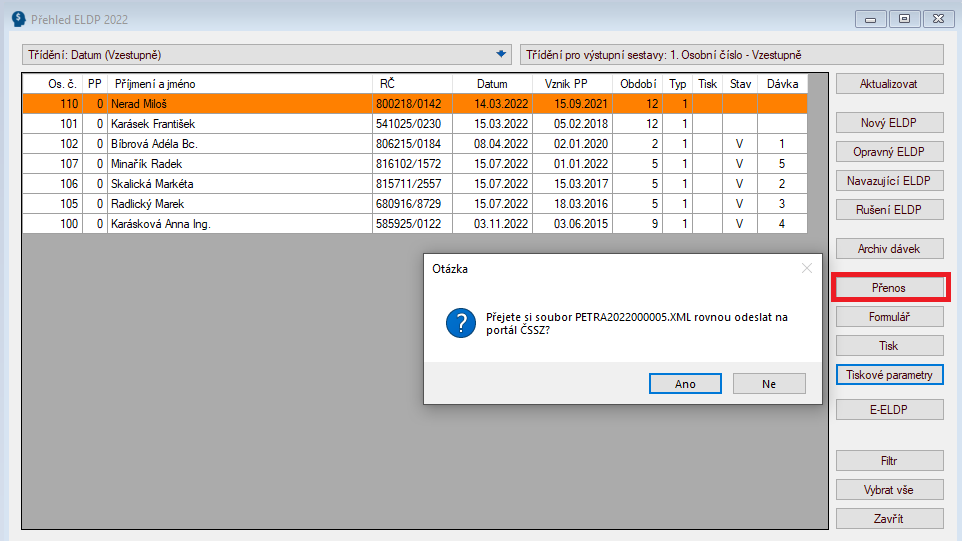
Odeslání souboru mimo program (portál ČSSZ či datová schránka)
- v případě, že nemáte nastavené odesílání na portál ČSSZ, při stisku tlačítka Přenos se vás program na nic ptát již nebude a rovnou vytvoří XML soubor do pracovního adresáře
- poté tento xml soubor můžete odeslat dle zvyklostí, přes Portál ČSSZ
- v případě datové schránky a odesílání PDF souboru, stiskněte tlačítko TISK a poté vytvořené PDF z Tiskových zpráv odešlete datovou schránkou
Vyloučené doby pro ELDP
Vyloučené doby pro ELDP nenajdete ve funkci 2-8-1, jak jste zvyklí pro vyloučené doby pro nemoc (NEMPRI). Zde jsou důležité sestavy 10-3 Příjmy pro důchod, sestava LZ349Y a Mzdový list (funkce 10-2). A v případě opravy vyloučených dob pro ELDP, je nutno opravit přímo ve vytvořeném ELDP.
